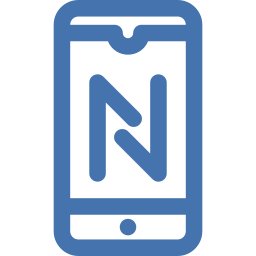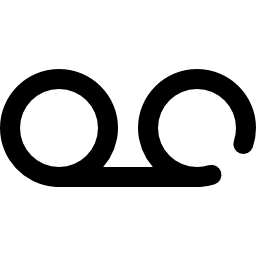Как изменить клавиатуру по умолчанию на Samsung Galaxy J1?
Вы хотите сменить клавиатуру, которая по умолчанию установлена на Samsung Galaxy J1. Вам нужно больше функций, больше дизайна, больше языков… В этой статье мы расскажем, что делать, чтобы иметь возможность изменить клавиатуру по умолчанию и определить вторую. Мы будем использовать Gboard, широко используемую клавиатуру. Наконец, вы поймете, почему иногда все буквы меняются местами и как вернуть их в известном вам порядке.

Как изменить клавиатуру по умолчанию на Samsung Galaxy J1 с помощью приложения?
Вам надоела клавиатура на Samsung Galaxy J1. Часто базовая клавиатура быстро надоедает, и вам нужно переключиться на клавиатуру с лучшим дизайном или с большим количеством опций. Чтобы изменить клавиатуру, уже установленную на вашем Samsung Galaxy J1, достаточно легко добавить новую клавиатуру на телефон Android.
Загрузите новую клавиатуру на свой Samsung Galaxy J1
Чтобы установить новую клавиатуру по умолчанию, вам просто нужно загрузить ее, а затем установить на свой Samsung Galaxy J1. Есть много клавиатурных приложений. Возьмем на примере Gboard , Клавиатура Google. Одна из самых популярных клавиатур на рынке, и вы найдете ее в магазине Google Play. Вам нужно будет загрузить это приложение, а затем установить его. В конце установки приложение Gboard спросит вас, хотите ли вы, чтобы Gboard стал клавиатурой по умолчанию. Выберите Выбрать метод ввода и отметьте Gboard.
Программы для Windows, мобильные приложения, игры - ВСЁ БЕСПЛАТНО, в нашем закрытом телеграмм канале - Подписывайтесь:)
Измените клавиатуру по умолчанию на Samsung Galaxy J1
Чтобы изменить клавиатуру по умолчанию, необходимо, чтобы у вас уже была установлена и установлена другая клавиатура на Samsung Galaxy J1. В этом случае взгляните на эти индикаторы, чтобы сменить клавиатуру, в противном случае вернитесь к предыдущей главе:
- Откройте настройки вашего Samsung Galaxy J1
- Затем нажмите Global Management.
- Затем нажмите Язык и введите
- Затем нажмите на клавиатуру по умолчанию, а также на текущую клавиатуру: вы можете изменить клавиатуру на ту, которую вы предпочитаете
Как вернуться к клавиатуре, предустановленной на Samsung Galaxy J1?
Действительно, вы хотите вернуться к исходной клавиатуре, установленной на Samsung Galaxy J1. Чаще всего на начальной клавиатуре будет указано название производителя вашего телефона. Верните клавиатуру oringine на Samsung Galaxy J1
- Открыть настройки
- нажмите на Глобальное управление
- Затем язык и ввод
- Затем клавиатура по умолчанию
- Выберите клавиатуру с названием производителя вашего телефона.
В настройках вы также можете изменить язык клавиатуры вашего Samsung Galaxy J1.
Почему ваша клавиатура Android перевернула буквы?
Обычно когда кажется, что буквы полностью перевернуты, это происходит потому, что на клавиатуре вашего Samsung Galaxy J1 изменилась раскладка клавиш. Либо ваша клавиатура изменилась с QWERTY НА AZERTY, но также и с AZERTY НА QWERTY. Так как же поменять qwerty-клавиатуру на азерты на андроиде или наоборот?
- Откройте настройки вашего Samsung Galaxy J1
- Выберите Глобальное управление
- Затем язык и ввод
- Затем нажмите на Экранную клавиатуру
- Затем на клавиатуре, которая будет установлена по умолчанию
- Затем нажмите на языки
- Затем выберите основной язык
- Выберите клавиатуру, которая вам подходит: AZERTY или QWERTY.
Если вы ищете другие руководства по своему Samsung Galaxy J1, мы приглашаем вас изучить другие страницы категории: Samsung Galaxy J1.
Программы для Windows, мобильные приложения, игры - ВСЁ БЕСПЛАТНО, в нашем закрытом телеграмм канале - Подписывайтесь:)